
- •Интерфейс пользователя
- •Рабочее окно и Рабочая книга
- •Рабочий лист
- •Информационная структура Рабочего листа
- •Ячейки в электронной таблице. Адресация
- •Типы данных
- •Представление данных в ячейке и в строке формул
- •Форматирование ячеек
- •3.1 Форматы данных
- •3.2 Формат Числовой
- •3.3 Форматы Денежный и Финансовый
- •3.4. Формат Экспоненциальный
- •3.5. Формат Процентный
- •3.6. Форматирование значений даты и времени при вводе
- •3.7. Форматирование шрифта
- •3.8. Форматирование типа и цвета шрифта кнопками на Ленте
- •3.9. Форматирование типа и цвета шрифта в окне Формат ячеек
- •3.10. Форматирование расположения значения в ячейке
- •3.11. Форматирование оформления ячейки
- •4.Стили форматирования ячеек
- •Применение предопределенных стилей форматирования
- •Создание пользовательских стилей форматирования
3.7. Форматирование шрифта
В рабочем листе электронной таблицы шрифты используются для наглядного оформления текста и чисел в ячейке при создании выходных документов. Шрифт в MS Excel обозначает сочетание гарнитуры, которая задается именем шрифта, размера, начертания и цвета символов. Шрифты с различными именами отличаются внешним видом букв, TimesNewRoman, Arial, Calibri. По умолчанию в MS Excel в формате Общий устанавливается шрифт Calibri размером 11 пт. (Основной текст). Размер шрифта измеряется в пунктах: один пункт (1 пт.) равен 1/72 дюйма (1 дюйм = 2,54 см.).
Форматирование шрифта выделенных отдельных ячеек, а также для всего Рабочего листа может быть выполнено с применением:
командных кнопок раздела Шрифт вкладки Главная Ленты (рис.1.1);
командных кнопок малой панели инструментов (мини-панель);
команд вкладки Шрифт диалогового окна Формат ячеек (рис.1.7)
3.8. Форматирование типа и цвета шрифта кнопками на Ленте
Э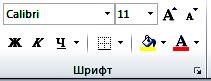 лементы
управления (командные кнопки) раздела
Шрифт
вкладки Главная
Ленты позволяют форматировать уже
введенный в ячейку текст и следить
за вносимыми изменениями непосредственно
в электронной таблице.
лементы
управления (командные кнопки) раздела
Шрифт
вкладки Главная
Ленты позволяют форматировать уже
введенный в ячейку текст и следить
за вносимыми изменениями непосредственно
в электронной таблице.
Форматирование шрифта включает:
выбор названия шрифта из списка Шрифт;
задание размера шрифта из списка Размер шрифта или ввода нужного размера в поле;
определение параметров начертания (полужирный, курсив);
задание цвета букв шрифта, выбрав его из палитры.
Благодаря функции «живой просмотр» в MS Excel можно предварительно увидеть, каким образом будет выглядеть шрифт в выделенных ячейках после щелчков на кнопках раздела Шрифт вкладки Главная Ленты. Любое изменение шрифта можно немедленно удалить, щелкнув на кнопке Отменить панели быстрого доступа.
3.9. Форматирование типа и цвета шрифта в окне Формат ячеек
Чтобы выполнить операции форматирования шрифта в диалоговом окне Формат ячеек необходимо вызвать его на экран, щелкну мышкой по кнопке со стрелкой, направленной вниз, в правом нижнем углу раздела Шрифт вкладки Главная Ленты (рис. 1.1). Откроется диалоговое окно Формат ячеек с выведенной на передний план вкладкой Шрифт (рис.1.8).
Вкладкой Шрифт содержит поля со списком, соответствующие операциям форматирования шрифта: Шрифт (выбор гарнитуры); Начертание; Размер, а также поля с раскрывающимся списком Подчеркивание, Цвет, группу Видоизменение.
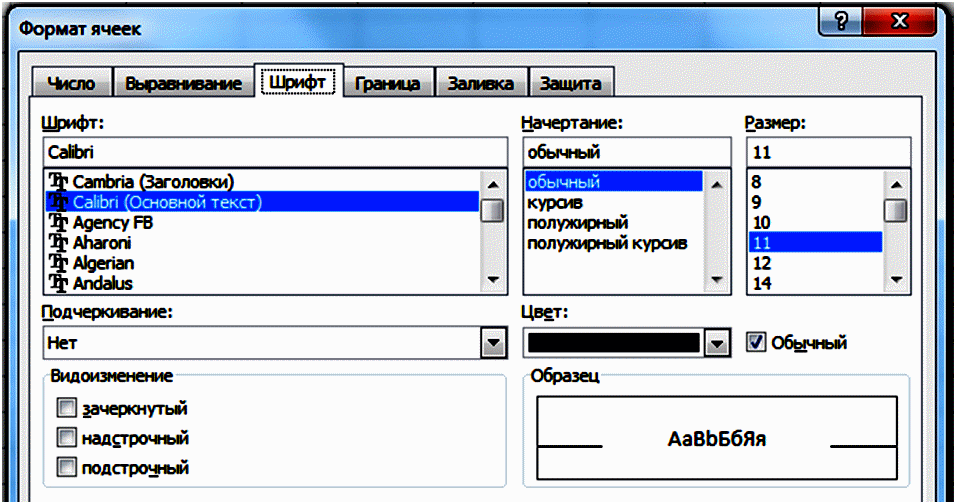
Рис. 1.8. Параметры вкладки Шрифт диалогового окна Формат
3.10. Форматирование расположения значения в ячейке
Д ля
форматирования способа расположения
значения в ячейке используют опции
Выравнивания вводимых значений к
горизонтальному и вертикальному
размещению символов относительно границ
ячейки, а также ориентации символов
и порядка, в котором они читаются.
Чтобы выбрать опции Выравнивания
можно использовать следующие средства.
ля
форматирования способа расположения
значения в ячейке используют опции
Выравнивания вводимых значений к
горизонтальному и вертикальному
размещению символов относительно границ
ячейки, а также ориентации символов
и порядка, в котором они читаются.
Чтобы выбрать опции Выравнивания
можно использовать следующие средства.
Командные кнопки раздела Выравнивание на вкладке Главная Ленты (рис.1.1.).
Параметры вкладки Выравнивание диалогового окна Формат ячеек.
Чтобы вызвать окно Формат ячеек, щелкнуть мышью по кнопке со стрелкой, направленной вниз, в правом нижнем углу раздела Выравнивание на вкладке Главная Ленты. Откроется диалоговое окно Формат ячеек с выведенной на передний план вкладкой Выравнивание (рис.1.9).
Вкладка Выравнивание содержит: раздел Выравнивание с полями со списком по горизонтали, по вертикали; раздел Отображение с группой флажков (Перенос по словам, Автоподбор ширины, Объединение ячеек); раскрывающийся список поля Направление текста; область Ориентация.
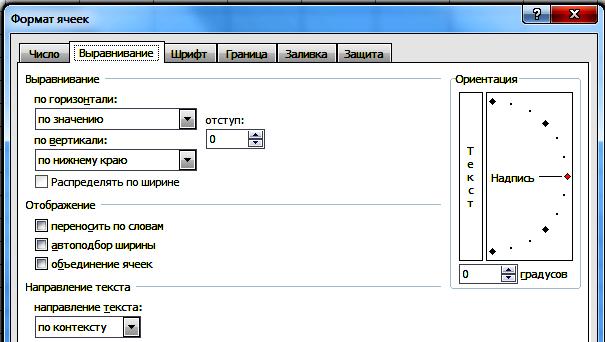
Рис.1.9. Параметры вкладки Выравнивание диалогового окна Формат ячеек
При вводе в ячейку «длинной» записи, которая перекрывает находящуюся справа ячейку, эту запись можно разбить на несколько строк. Для автоматического разбиения длинного текста при вводе на несколько строк можно установить флажок Переносить текст в разделе Отображение вкладки Выравнивание диалогового окна Формат ячеек.
